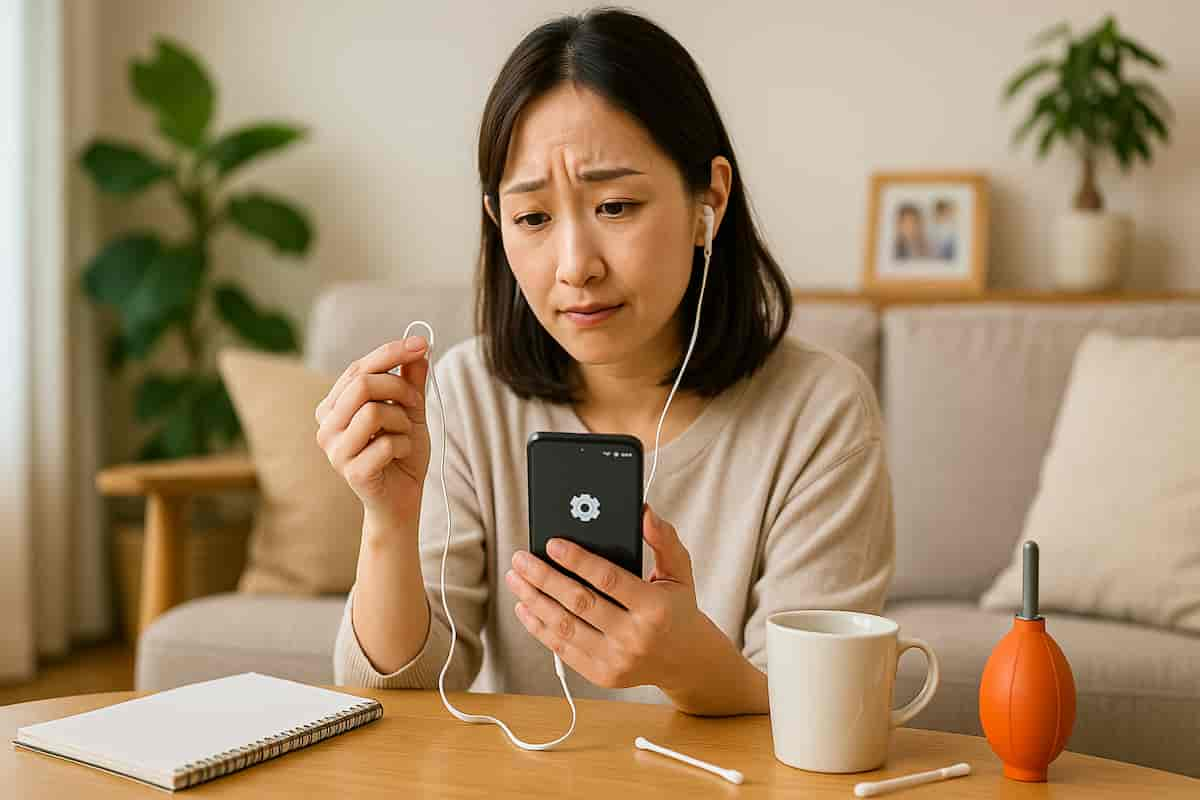急にAndroidスマホで有線イヤホンから音が出なくなり、不安やイライラを感じた経験はありませんか?
いざという時に慌ててしまいがちですが、実は多くの人が同じ悩みを抱えているのです。
本記事では、よくあるトラブルの原因やチェックポイント、実際の失敗談、最新機種特有の注意点まで、初心者にもわかりやすく徹底解説します。
さらに、簡単にできる自己解決法や、口コミで評判の応急処置、長持ちさせるコツやメンテナンス方法も紹介しています。
日常の「困った!」を安心に変えるためのヒントが満載。
自分で直せた時の嬉しさと、予防の知識を身につけることで、毎日のスマホライフをもっと快適にしませんか?
Androidで有線イヤホンが使えない!すぐ分かるチェックポイント総まとめ
まず確認!よくあるトラブルとそのサイン
Androidで有線イヤホンが使えなくなった時、多くの方が「急に音が出なくなった」と驚いてしまうものです。
でも、焦らなくて大丈夫です。
まずはよくあるトラブルのサインを知っておきましょう。
たとえば「イヤホンを挿してもマークが表示されない」「片方だけ音が出ない」「通話はできるのに音楽は聞こえない」といった症状が多いです。
また、「音が途切れる」「端末を少し動かすとブツブツ音がする」といったケースも見かけます。
もし最近Androidをアップデートしたばかりだったり、新しいイヤホンや変換アダプタを使い始めた直後なら、これらもトラブルのきっかけになることがあります。
トラブルの前兆は見逃しやすいですが、「音量を最大にしても変化がない」「他のアプリでは音が出るのに特定のアプリだけ聞こえない」といった細かな違和感も要チェックです。
次の項目では、実際にユーザーから寄せられた失敗談やリアルな口コミをもとに、より具体的なチェックポイントを解説します。
実際の失敗例・ユーザー口コミから学ぶ
有線イヤホンが認識されない時、たくさんの方が「まさか自分が…」と困ってしまうようです。
たとえば、「朝までは普通に音楽が聞こえていたのに、帰宅したら全く音が出なくなった」「雨の日にバッグへ入れていたら、そのあと端子が反応しなくなった」という体験談がSNSでもよく見られます。
「子どもがイヤホンを強く引っ張った翌日から調子が悪い」「100円ショップで買った変換アダプタを使い始めてすぐ、音が出なくなった」という声もありました。
また、Android12や13など新しいOSにアップデートした直後にトラブルが起きた例や、「サードパーティ製のイヤホンやアダプタだと相性が悪かった」というレビューも見かけます。
一方、「端子をエアダスターで掃除しただけで直った」「別のスマホにイヤホンを挿したら問題なく使えた」といった簡単な解決例も多いです。
こうした生の体験談や口コミは、自分と同じ状況かどうかを判断するヒントになります。
もし不安なときは、まず他の人の声を参考にしてみるのもおすすめです。
Bluetoothと有線で“困りごと”はどう違う?
Bluetoothイヤホンと有線イヤホン、どちらも使ったことがある方は多いですよね。
実は、困った時の症状や原因が意外と異なるのをご存じでしょうか。
Bluetoothの場合は「ペアリングがうまくできない」「接続がすぐ切れる」といった通信トラブルが中心ですが、有線イヤホンは「挿しても認識しない」「端子の接触が悪い」など物理的な原因が多いです。
たとえば、充電し忘れで音が出ないのはBluetoothならではの悩みです。
一方、有線イヤホンはケーブルや端子が曲がったり汚れたりすると、音質が悪くなったり全く聞こえなくなったりします。
また、Bluetoothはアプリや端末側の設定で手間取ることもありますが、有線イヤホンは比較的シンプルな仕組みなので、問題箇所を絞りやすいという特徴もあります。
どちらのタイプも良し悪しがあり、使い方によってトラブルが起きやすいポイントが変わってきます。
自分のイヤホンの特徴を知っておくだけで、いざという時の対処がグンと楽になります。
Android 12以降・新機種で急増した新たな問題
近年のAndroidスマホでは、OSのアップデートや新しい機種の登場にともない、有線イヤホンのトラブルが増えていると言われています。
とくにAndroid12や13以降では、Type-C端子が標準になり、イヤホンジャックが省略されたモデルも増えました。
これにより、「変換アダプタを使わないと有線イヤホンが使えない」「純正品でないと認識されない」といった新たな課題が生まれています。
一部のユーザーからは「サードパーティ製アダプタを使ったら音が出なかった」「公式サポートに問い合わせたら純正品の利用を勧められた」という体験談も寄せられています。
また、OSのアップデート直後は不具合が出やすい傾向があるため、最新バージョンにしたばかりの方は注意が必要です。
端末の仕様変更や設定項目の変化など、昔のAndroidと違うポイントも多いため、まずは自分の機種やOSバージョンを確認してみましょう。
トラブルが起きやすい背景を知ることで、原因を探しやすくなります。
最初に試したい、かんたん自己解決チェックリスト
端末の再起動&イヤホンの抜き差しで直るパターン
有線イヤホンが使えない時、最初に試してほしいのが「端末の再起動」と「イヤホンの抜き差し」です。
意外と多いのが、システムやアプリの一時的な不具合で認識できなくなっているケースです。
実際、「再起動したらすぐ直った」という口コミや、「イヤホンをしっかり奥まで挿し直しただけで音が出るようになった」という体験談は少なくありません。
とくにAndroidは、長時間使用するとメモリの不具合やキャッシュが溜まることがあります。
そのまま使い続けると、イヤホンだけでなく他の周辺機器にも不具合が出やすくなるので、まずはシンプルな再起動を試しましょう。
また、イヤホンを抜き差しする際は「カチッ」と手応えがあるまでゆっくり差し込むのがコツです。
どうしても直らない場合でも、これらのステップを試しておくことで、次の対処法もスムーズに進められます。
差し込み口やType-C端子の埃・汚れ対策
イヤホンの差し込み口やType-C端子が汚れていると、うまく認識できないことがあります。
実際に「端子をエアダスターで掃除しただけで直った」「綿棒でやさしく拭いたら音が出るようになった」という体験談も多いです。
外出時やバッグの中で持ち歩いていると、思った以上に埃やゴミが入りやすいので、定期的なお手入れが大切です。
掃除する時は、電源を切った状態で優しく行うのが安全です。
綿棒やエアダスターを使う場合は、力を入れすぎないよう注意しましょう。
また、Type-C端子はとてもデリケートなので、爪楊枝など硬いものは絶対に使わないでください。
埃や汚れが原因で認識不良が起きている場合、これだけで問題が解消することも珍しくありません。
気になる方は、まずは安全なお手入れから始めてみてください。
他のイヤホン・端末で動作チェックするコツ
「自分のイヤホンが壊れたのか、スマホ側の問題なのか分からない」そんな時は、他の端末やイヤホンを使って動作を確認してみましょう。
たとえば、家族や友人のスマホにイヤホンを挿してみたり、逆に別のイヤホンを自分のスマホで試してみる方法がおすすめです。
実際に、「自分のスマホでは音が出なかったけど、友だちの端末では普通に使えた」「別のイヤホンに変えたら問題なく音が聞こえた」という声もたくさんあります。
この方法なら、どちらが原因かを簡単に切り分けられます。
また、同じメーカーや機種でも端子の仕様が異なる場合があるので、純正イヤホンや公式アダプタでの確認が安心です。
チェックをする際は、端末やイヤホンの型番や型式も合わせて控えておくと、サポートに相談する時もスムーズですよ。
不具合の原因を特定するために、ぜひ一度試してみてください。
純正・サードパーティ製アダプタの“相性”問題
近年のAndroid端末では、イヤホンジャックが廃止され、Type-C変換アダプタが必要なケースが増えています。
ここで注意したいのが「純正」と「サードパーティ製」のアダプタの相性問題です。
実際に「純正アダプタに変えたら音が出るようになった」「安価なアダプタでは全く反応しなかった」という口コミや体験談が多く寄せられています。
メーカーによっては純正品以外はサポート対象外とされることもあるため、できるだけ公式推奨のアダプタを使うのがおすすめです。
また、同じサードパーティ製でも相性の良し悪しがあり、うまくいかない場合も少なくありません。
アダプタを選ぶ際はレビューや口コミをよく確認し、実績のある製品を選ぶと安心です。
うまく認識しない時は、一度アダプタを変えてみるだけで解決することもありますので、ぜひ試してみてください。
設定変更・ソフト側の見直しで音が出るか確かめる
サウンド出力先を切り替える方法
イヤホンを挿しているのにスマホ本体から音が出る場合は、サウンドの出力先設定を見直しましょう。
実は、イヤホンを認識していても出力先がスピーカーのままになっていることがあるのです。
多くのAndroidスマホでは、通知バーを下げると「オーディオ出力」や「メディアの再生先」などの項目が表示される場合があります。
この画面から、イヤホンやUSBオーディオを選ぶことで、正しく音が出るようになることが多いです。
機種によっては、設定アプリ内の「サウンド」や「接続済みデバイス」から切り替えが必要な場合もあります。
また、一部のアプリでは独自に音声出力先を選べるものもあり、アプリごとに設定を変えられるケースもあります。
音が出ない時は、まずサウンドの出力先が正しく選ばれているか確認する習慣をつけてみてください。
慣れてしまえば、出先や急いでいる時でも落ち着いて対処できるようになります。
「優先デバイス」や音声ルート設定の注意点
Androidスマホの中には、「優先デバイス」や「音声ルート」といった設定があるものもあります。
この機能は、Bluetoothイヤホンや有線イヤホンなど、どちらを優先して使うか選べる便利なものです。
しかし、うっかりBluetooth側が優先に設定されていると、有線イヤホンを挿しても音が切り替わらないことがあるのです。
「普段は無線イヤホンだけど、たまに有線も使う」という方は、設定が切り替わっていないかチェックしてみてください。
また、Androidのバージョンやメーカー独自の機能によって、項目の名称や場所が違うこともあります。
取扱説明書や公式サポートページを見ると、詳しい設定方法が案内されていますので、一度確認してみると安心です。
正しく設定できていれば、思わぬトラブルも未然に防げます。
アプリごとのサウンド制御・権限リセット手順
アプリを使っているときだけイヤホンから音が出ない場合は、アプリごとのサウンド制御や権限設定を見直してみましょう。
たとえば、一部の音楽アプリや動画アプリでは、個別にオーディオ出力をコントロールしていることがあります。
また、アップデート後に動作がおかしくなった場合は、アプリの権限やキャッシュをリセットすると改善することが多いです。
設定アプリの「アプリ」や「権限」メニューから、該当アプリを選んで「キャッシュを消去」「設定をリセット」してみてください。
口コミでも「権限リセットで直った」「アプリを再インストールしたら解決した」という声がよく見られます。
アプリごとにできることは異なりますが、困ったときはまずリセットや再インストールを試してみるのがおすすめです。
スマホ全体の設定を変えずに済むので、気軽にチャレンジできますよ。
通知音・メディア音量・ミュート設定も確認
イヤホンから音が出ないとき、意外と見落としやすいのが音量やミュート設定です。
「メディア音量だけ下がっていた」「通知音がミュートになっていた」という失敗談はとても多いです。
Androidの音量設定は「着信音」「通知音」「メディア音」など種類が分かれているので、すべての音量を一度確認しましょう。
イヤホンを挿してから音量ボタンを押すことで、個別に音量調整ができることもあります。
また、サイレントモードやおやすみモードがオンになっている場合、音が鳴らないことがあるので注意しましょう。
設定画面やクイック設定パネルを活用すると、一目で現在の音量やサウンドモードが分かります。
困った時は、「全部の音量を一度上げてみる」「モードをオフにする」ことも試してみてください。
基本的なことですが、うっかり忘れてしまいがちなので注意しましょう。
故障?バグ?“修理・サポート前”にできること
変換アダプタ・ケーブル不良の見分け方
有線イヤホンがうまく認識されない場合、変換アダプタやケーブル自体が原因になっていることも少なくありません。
実際に「アダプタを純正品に交換したらすぐ直った」「ケーブルが断線していて片耳だけ音が出ない」という体験談も多いです。
ケーブルがねじれていたり、折れ曲がっていたりすると、内部で断線が起きていることも考えられます。
また、変換アダプタはメーカーごとに仕様が違う場合があるため、公式サイトや取扱説明書で対応機種を確認しましょう。
複数のイヤ
ホンやアダプタで試してみて、特定の組み合わせだけうまく動かない場合は「相性問題」の可能性が高いです。
もしも手元に複数のアダプタやケーブルがある場合は、順番に付け替えて確認してみると原因が分かりやすくなります。
困った時はまずこの方法で簡単な切り分けをしてみてください。
本体orイヤホン側の切り分け簡単セルフ診断
どちらに不具合があるか分からない場合は、本体とイヤホンの両方をチェックするセルフ診断をしてみましょう。
まずは、別のイヤホンを自分のスマホで試すか、今のイヤホンを他のスマホで試します。
どちらでも同じ症状が出るなら、イヤホンやアダプタの故障が疑われます。
逆に、他のイヤホンは問題なく使える場合は、スマホ本体側の設定やハードに問題がある可能性が高いです。
口コミでは「家族のスマホでは普通に音が出たので本体の故障と分かった」「新しいイヤホンに替えたら一発で解決した」という声も多いです。
スマホ本体のソフトウェア更新や再起動も、症状の改善に役立つことがあります。
こうした切り分けを行えば、サポートや修理の依頼も的確に行えます。
おうちでできる簡単な方法なので、ぜひ一度試してみてください。
サポート・修理依頼の前に必ず試したいこと
すぐに修理やサポートへ依頼する前に、いくつか試しておきたい対処法があります。
まず、端末の再起動やアダプタの付け替え、音量設定の見直しなど、基本的なチェックを行いましょう。
口コミや体験談でも、「公式サポートに連絡する前に再起動を試したら直った」「ショップに行く前にアダプタを純正品にしたら問題が解決した」という例が多くあります。
また、初期化やリセットは慎重に行う必要がありますが、最後の手段として有効なこともあります。
サポートに連絡する際は、これまでに試した内容をメモしておくと、やり取りがスムーズになり解決までが早くなります。
修理を依頼する場合は保証期間や修理料金の確認も忘れずに行いましょう。
自分でできることを一通り試してから相談するのが効率的です。
公式サポート・メーカー問い合わせ体験談
困ったときの最終手段は、やはり公式サポートやメーカーに相談することです。
「自力でどうしても解決しなかった」「初期不良かもしれない」と感じた時は、遠慮せず問い合わせてみてください。
実際に「公式サポートに電話したらすぐに原因が分かった」「修理受付がスムーズだった」という体験談が寄せられています。
また、メーカーやキャリアの公式サイトにはQ&Aやチャットサポートも用意されており、24時間対応してくれることもあります。
サポート担当者が分かりやすく案内してくれるため、初心者の方でも安心して相談できます。
問い合わせの際は、端末の型番や購入日、これまで試した対策を事前にメモしておくと良いでしょう。
一人で悩まず、困った時は専門家の力を借りるのも大切な選択肢です。
アップデート&アプリ活用で直す!プロ直伝の裏ワザ
Androidバージョン/セキュリティアップデート方法
イヤホンのトラブルがなかなか直らないときは、Androidのバージョンやセキュリティアップデートを確認してみてください。
最新のアップデートが配信されている場合、バグ修正や動作改善が含まれていることが多いです。
設定アプリの「システム」や「デバイス情報」から「ソフトウェア更新」「システムアップデート」を選ぶと、手軽に確認・適用できます。
体験談では「アップデートを適用したら急に音が出るようになった」「古いまま使っていた時は何度もトラブルが起きた」という声も多いです。
また、アップデートの通知を見逃していることもあるので、定期的にチェックする習慣がおすすめです。
アップデートを行う前には、念のため大切なデータのバックアップを取っておくと安心です。
小さなバグもアップデートで直ることがあるので、ぜひ一度見直してみてください。
オーディオ系アプリで解消したリアル実例
最近では、オーディオ系の専用アプリを活用してトラブルを解決したという実例も増えています。
たとえば、「イコライザー」や「サウンドマネージャー」などの無料アプリを使い、音の出力設定を細かく調整することで直ったという声があります。
実際、「普段は気づかないアプリの設定が原因だった」「オーディオアプリをアンインストールしたら急に音が出るようになった」という口コミも見受けられます。
特に、複数の音楽アプリや動画アプリを使い分けている場合は、アプリ同士が干渉してうまく動かなくなることがあるようです。
困ったときは、普段使っていないアプリを一時的に無効にしたり、設定を初期化する方法も効果的です。
アプリストアで「オーディオ」「音声出力」などのキーワードで探すと、便利なアプリが多数見つかります。
身近な工夫で解決できる例も多いので、気軽に試してみてはいかがでしょうか。
困った時の応急処置・トラブル応用策
外出先や急いでいる時にイヤホンのトラブルが発生すると、とても困ってしまいますよね。
そんな時は、いくつかの応急処置を知っておくと安心です。
たとえば、一度イヤホンを抜いて端末を再起動する、端子を軽く拭いてみる、Bluetooth機器をすべてオフにするなど、すぐできる方法がおすすめです。
実際に「カバンから端末を出し直しただけで音が戻った」「他のアプリをすべて終了したら直った」という体験談もあります。
また、イヤホンの差し込みが緩くなっている場合は、優しく奥まで差し直すと改善することが多いです。
どうしても直らない時は、スピーカーで一時的に対応し、後からゆっくり原因を探すのもひとつの手です。
焦らず、できることから順番に試してみてください。
SNS・公式フォーラム・コミュニティ情報の使い方
イヤホンのトラブルが解決しない時は、SNSや公式フォーラム、ユーザーコミュニティで情報を探してみましょう。
たとえば、X(旧Twitter)やYouTube、価格.comの口コミ掲示板などには、リアルな体験談や最新の解決策が投稿されています。
また、Googleや各メーカーの公式サポートフォーラムでは、同じ症状で悩む方への回答やアップデート情報がいち早く共有されています。
「自分と同じ機種でトラブルが起きている人がいないか」「新しい解決法がないか」など、気になることを調べてみると役立ちます。
困ったときは遠慮せず質問を投稿するのも良い方法です。
専門家や経験豊富なユーザーから、分かりやすいアドバイスがもらえることもあります。
情報収集や相談を積極的に活用してみてください。
もう困らない!有線イヤホン長持ち&トラブル予防マニュアル
ケーブル・端子を長く使うための正しい扱い方
有線イヤホンを長持ちさせるには、日頃の使い方に少し気をつけるだけで効果が大きく変わります。
まず、ケーブルを強く引っ張ったり無理に折り曲げたりしないようにしましょう。
イヤホンの端子部分はとてもデリケートなので、抜き差しはゆっくり優しく行うことがポイントです。
体験談では「いつもポケットに丸めて入れていたら、すぐに断線してしまった」「抜き差しを丁寧にするようにしたら長持ちするようになった」という声が多いです。
ケーブルをまとめる時は、やわらかい輪を作って収納するのがおすすめです。
また、使わない時は端子カバーを付けておくと埃やゴミの侵入を防げます。
こうしたちょっとした工夫で、イヤホンを快適に使い続けることができますよ。
収納・保管で故障を防ぐワンポイント
毎日使う有線イヤホンだからこそ、収納や保管にも気を配りたいですね。
たとえば、「カバンの中で他の物と絡まないように専用ポーチに入れる」「端子部分を上にして収納する」といった工夫が有効です。
実際に「小さなポーチに入れてから断線しなくなった」「家に帰ったら必ず所定の場所にしまうことで紛失も減った」という口コミもあります。
高温多湿の場所に置くとケーブルが傷みやすくなるため、涼しい場所で保管するのが理想的です。
また、長期間使わない場合は、端子部分に埃がたまらないようキャップやラップを巻くのもおすすめです。
ちょっとした手間でイヤホンの寿命がぐんと伸びるので、ぜひ実践してみてください。
定期メンテで「音が出ない」を防止しよう
有線イヤホンを長く使い続けるには、定期的なメンテナンスがとても大切です。
たとえば、端子部分を月に1回エアダスターや柔らかい布で拭くだけで、埃やゴミの蓄積を防げます。
実際に「メンテナンスをサボっていたら突然音が出なくなった」「掃除を習慣にしたら調子が良くなった」という体験談も多く見られます。
また、ケーブルがよく曲がる部分や分岐点は、時々チェックして断線のサインがないか確認しましょう。
万が一、音質が悪くなったり片耳だけ聞こえなくなったりした場合も、早めに対応することで大きなトラブルを防げます。
定期的なお手入れは難しそうに感じるかもしれませんが、数分でできる簡単な方法ばかりです。
イヤホンを大切に使いたい方は、ぜひ習慣にしてみてください。
FAQ・読者の質問と回答・関連記事リンク集
最後に、有線イヤホンについてよくある疑問や、実際に寄せられた質問への回答をまとめました。
「おすすめのメンテナンスグッズは?」「純正アダプタじゃないと本当にダメ?」など、皆さんの素朴な疑問に分かりやすく答えています。
また、「片耳だけ音が出ない時の対策」「アップデート後に認識しない時のポイント」など、困った時にすぐ役立つ関連記事も案内しています。
Q&Aコーナーでは、初心者の方からの質問を中心に取り上げているので、「自分だけかな?」と不安な時にも参考になります。
今後も新しい質問や体験談が集まり次第、内容をアップデートしていく予定です。
読者のみなさんの「困った」「どうしよう」に寄り添える記事づくりを心がけていますので、気軽にコメントやご相談をお寄せください。
まとめ:トラブルの原因を知って慌てず対処
Androidで有線イヤホンが使えないとき、多くの方が突然のトラブルに戸惑い、不安な気持ちになるものです。
しかし、よくある原因や具体的な対策を知っておけば、慌てず冷静に対応できます。
今回ご紹介した自己解決法や応急処置は、実際の体験談や口コミから集めた「すぐに役立つ方法」ばかりです。
また、普段から端子の掃除や正しい収納を心がけておけば、トラブルを未然に防げるだけでなく、イヤホンも長持ちさせることができます。
困ったときは一人で悩まず、コミュニティや公式サポートも気軽に利用してください。
新しい情報や解決策は日々アップデートされているため、定期的にチェックする習慣も大切です。
ぜひ今日から記事で学んだコツやアドバイスを試してみて、快適でストレスのないスマホ生活を楽しんでくださいね。